Adobe After Effects, lucra cu straturi
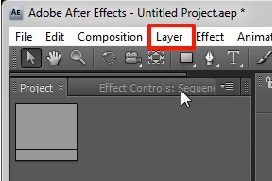
Vedem meniul. Suntem interesati de butonul New. Mai mult, putem crea un strat de text, masiv - strat solid, lumina - un strat de lumină. Camera vă permite să creați obiecte 3D. Null Object - strat nul, care se poate lega toate straturile. Este invizibil, dar servește ca punct focal pentru legarea mai multe straturi. Forma Layer - forme strat, etc. Acum, să ia o privire mai atentă Solid.
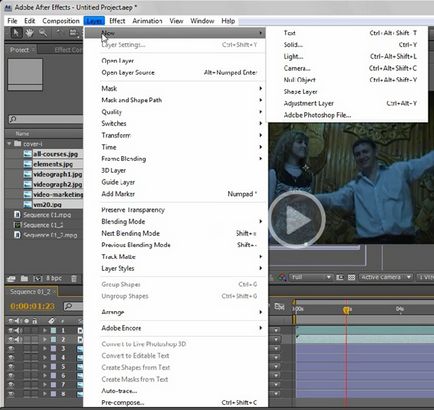
Am clic pe aceasta. Am deschis fereastra.
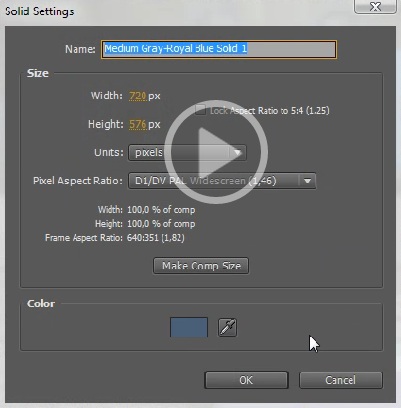
În această fereastră putem schimba lățimea și înălțimea de un strat de unul.
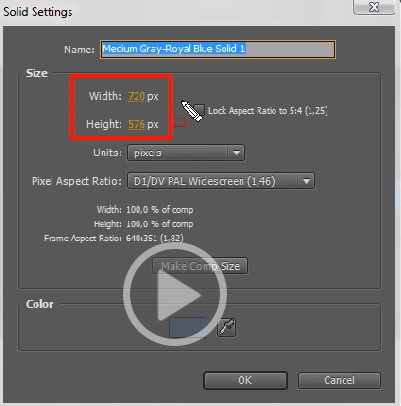
Sau putem pune un sistem de blocare, iar acestea se vor schimba în mod simetric (în proporție).
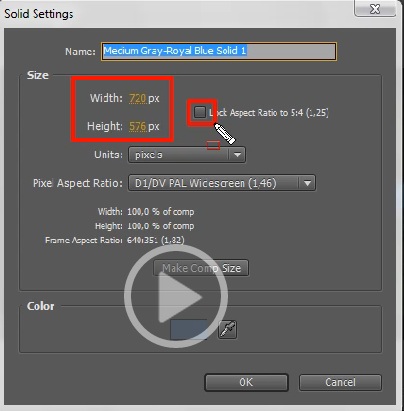
Puteți specifica dimensiunea în pixeli, milimetri, un procent din compoziție.
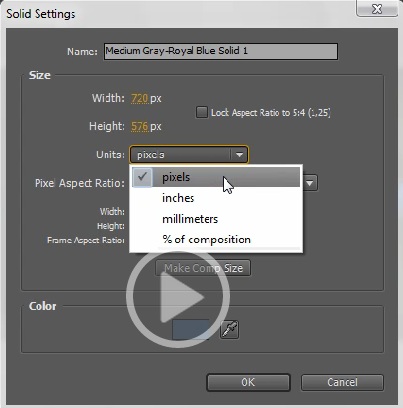
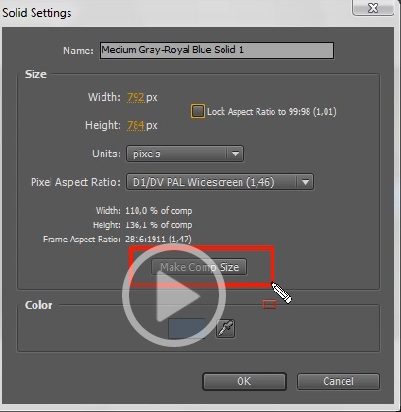
Și stratul va fi dimensiunea ferestrei compoziției - unu la unu.
Următorul este alegerea stratului de culoare. Puteți selecta apăsând pipeta.
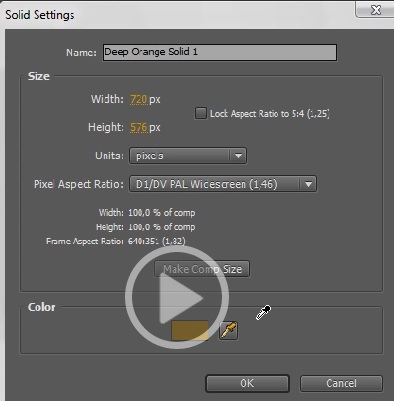
Și, mai departe, se deplasează pipeta pe ecran, vom vedea schimbarea culorii.
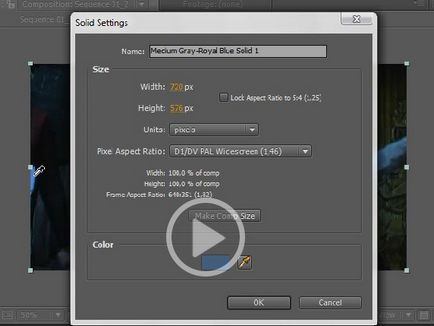
O altă opțiune - click pe caseta din stânga a butonului pipetă. Aceasta deschide o fereastră în care vom alege culoarea.
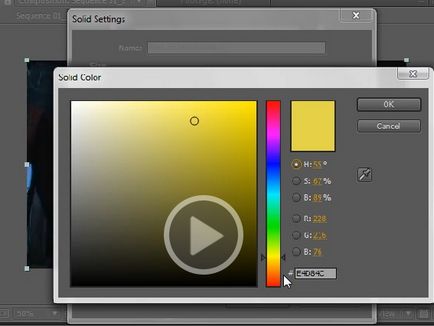
Dacă știți codul de culoare, puteți apela
De exemplu, Black - este 000000 (șase zerouri). Noi imprima, faceți clic pe „OK“ și a vedea stratul nostru.
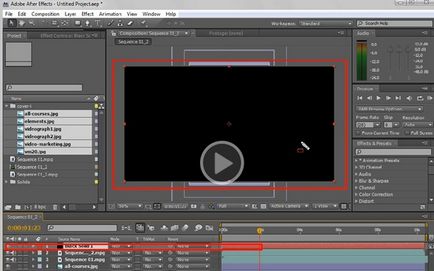
Puteți să-l mutați în jos și de a folosi ca fundal, redenumiți sau pentru a suprascrie-l efecte. Redenumiți cele mai bune din litere latine.
Luați în considerare obiect Null.
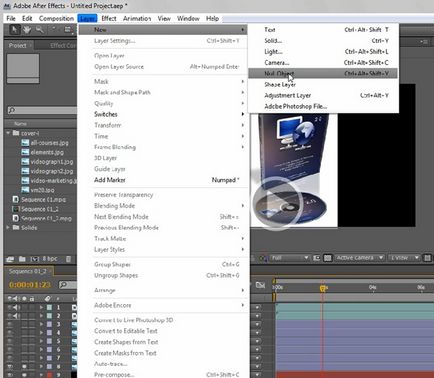
Aici este stratul de zero:
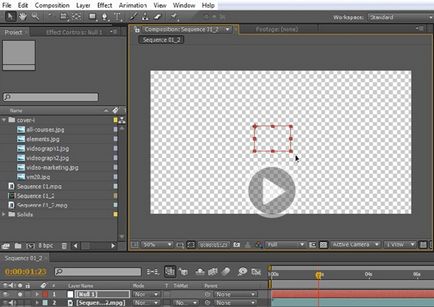
Este transparent, iar pentru comoditate este prezentat ca un cadru roșu.
Să-l lega mai multe straturi. De exemplu, două imagini strat.
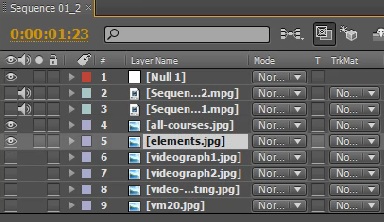
ele sunt legate alternativ, astfel:
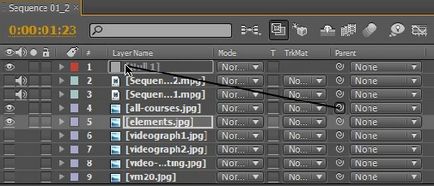
Iar acum, când modificați parametrii de zero strat se va schimba și noastre atașate două fotografii ale stratului.
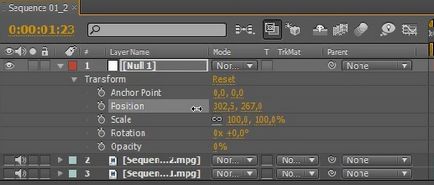
Puteți muta două straturi atașate pe ecran - cu ajutorul stratului roșu cadru de zero.
Apoi, eliminați fundalul negru și stratul nostru de la zero - nu avem nevoie. Și observăm „ochiul“ toate straturilor noastre.
Luați în considerare Adjustmert Layer.
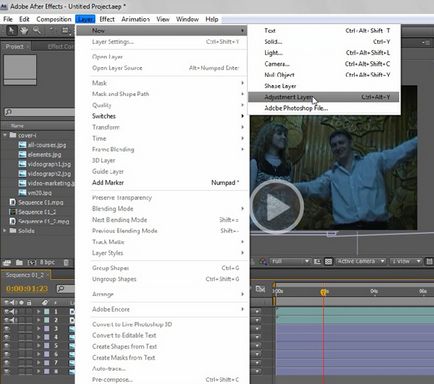
în mod implicit ne devine primul strat. Este invizibil, dar putem pune pe nici un efect.
Să presupunem că toate straturile inferioare de aceeași calitate și care au nevoie de corectare. Creezi Adjustmert Layer (strat de corecție) și se aplică la efectul dorit. De exemplu, Curbe.
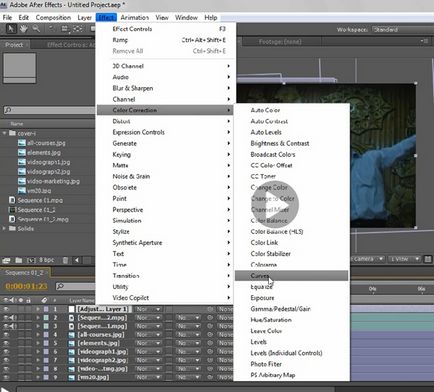
Luați în considerare Forma Layer.
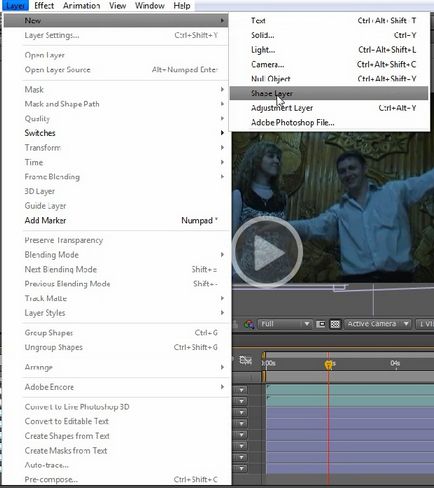
Acest strat separat pentru a crea formulare. Faceți clic pe caseta din bara de instrumente.
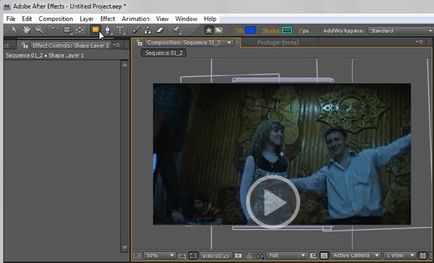
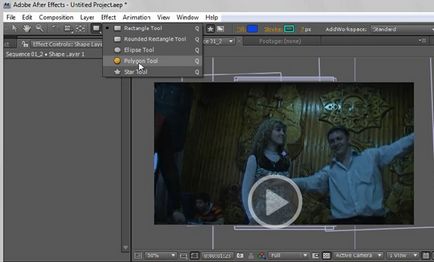
Și cursorul mouse-ului în timp ce țineți apăsat butonul stâng al mouse-ului, de a crea o formă de pe ecran.

Formularul poate fi editat separat de toate categoriile sociale.
Apoi, din nou Layer - Nou. Luați în considerare Adobe Photoshop.
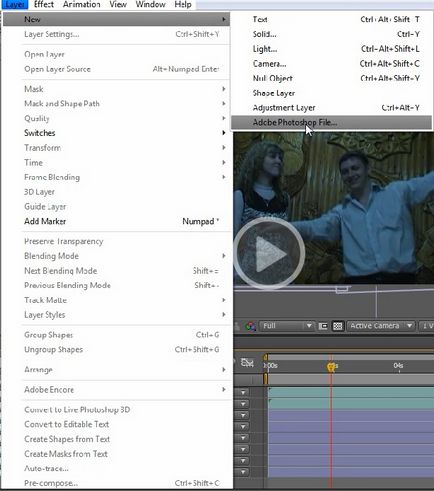
Aceasta deschide o fereastră în care vi se solicită să selectați un element cu care să lucreze. Sunați-l „Test“.
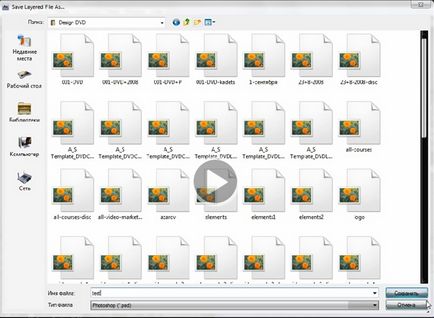
Selectați ținta, vom salva. Acest strat în format PSD va fi adăugat și va fi pe primul loc, dar le-am sfătui până când o utilizați. Importarea fișierelor cu această extensie poate fi în mod individual. Am rândul său, în fișierul de import. Opteaza pentru un fișier, faceți clic pe „OK“. Apare caseta.
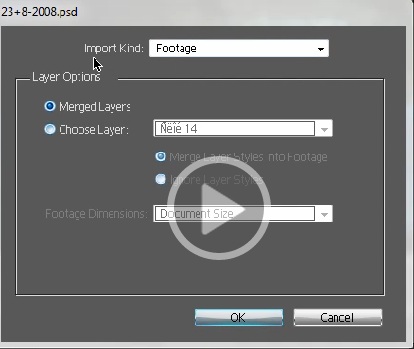
Este demn de remarcat faptul că puteți importa fie ca secvențe video sau ca Composicion.
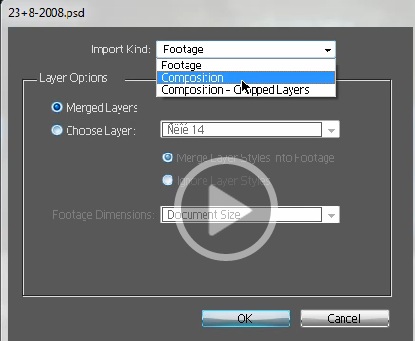
Dacă selectați Footage, atunci fișierul va fi importat ca imagine, dacă vă place Composicion, acesta va importa straturi din care a făcut-o.
Deci, vedem compoziția noastră și folderul în care sunt toate straturile constitutive.
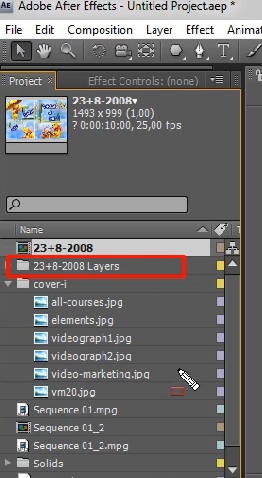
Apoi faceți clic pe pistă, și vom fi pe linia de toate straturile. Acest lucru va permite să lucreze cu fiecare strat separat.

Asta e tot, vă mulțumesc pentru atenție.